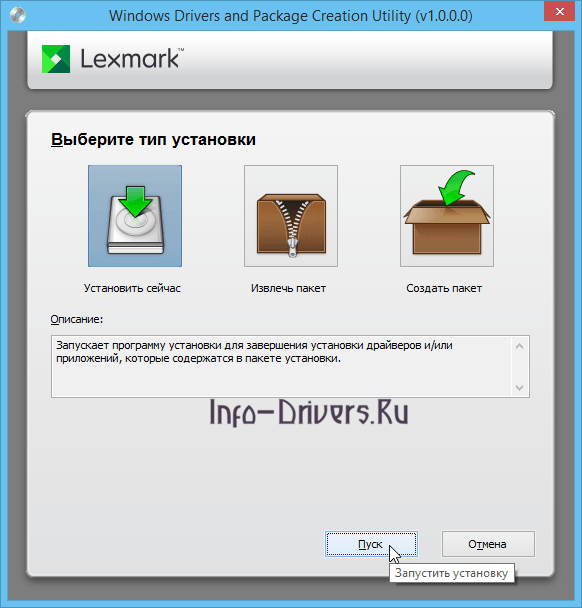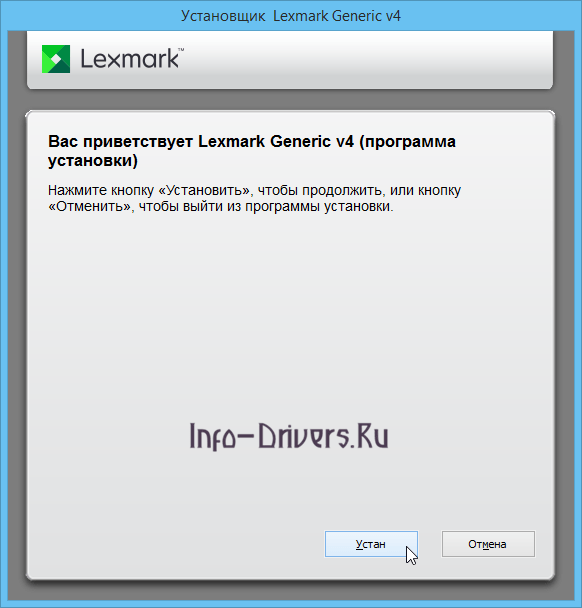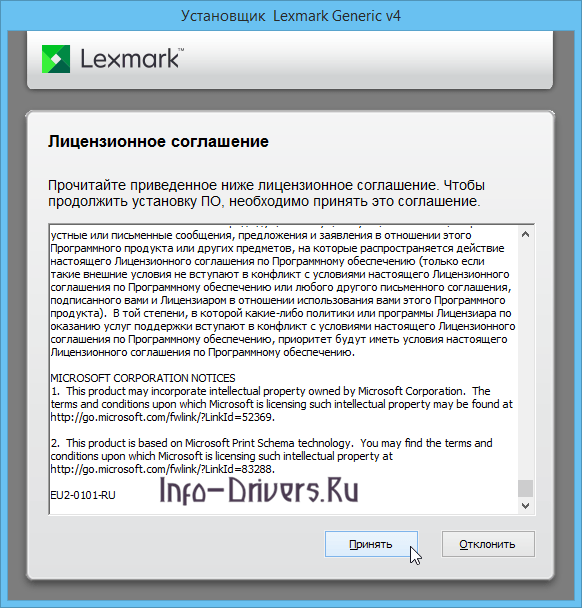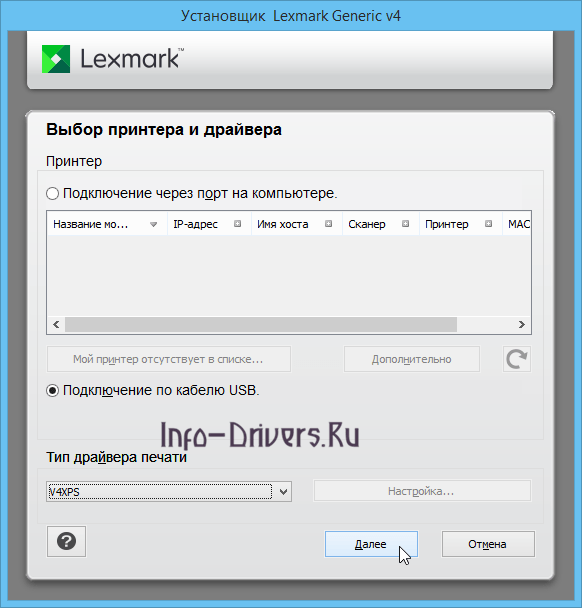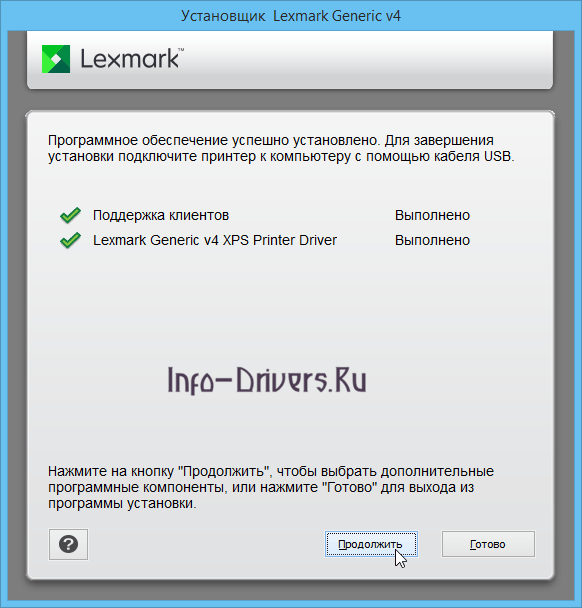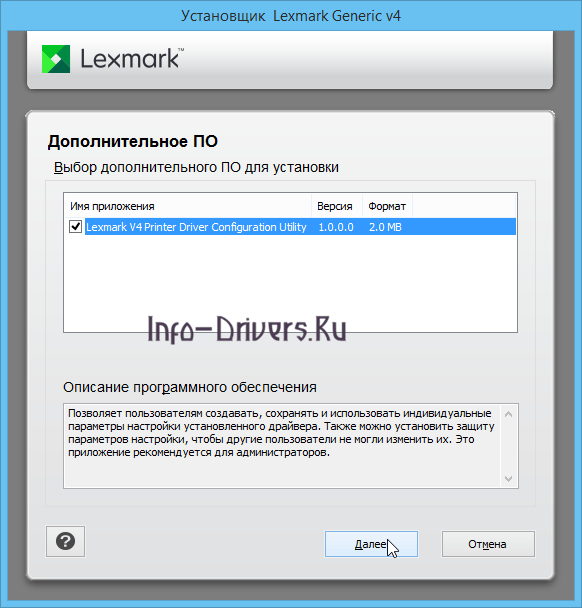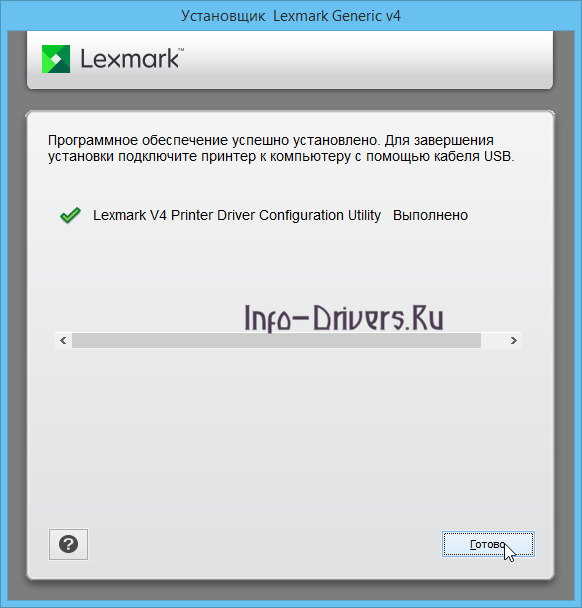Windows 8 / 8.1 / 10 / 2012 / 2016 — UG1
Варианты разрядности: x32/x64
Размер драйвера: 43 MB
Нажмите для скачивания:
Windows 8 / 8.1 / 10 / 2012 / 2016 — XPS
Варианты разрядности: x32/x64
Размер драйвера: 29 MB
Нажмите для скачивания:
Windows 7 / 8 / 8.1 / 10 / 2008 / 2012 / 2016 — XPS
Варианты разрядности: x32/x64
Размер драйвера: 193 MB
Нажмите для скачивания:
Windows 7 / 8 / 8.1 / 10 / 2008 / 2012 / 2016 — PS
Варианты разрядности: x32/x64
Размер драйвера: 33 MB
Нажмите для скачивания:
Windows 7 / 8 / 8.1 / 10 / 2008 / 2012 / 2016 — PCL5
Варианты разрядности: x32/x64
Размер драйвера: 31 MB
Нажмите для скачивания:
Windows 7 / 8 / 8.1 / 10 / 2008 / 2012 / 2016 — PPD Files
Варианты разрядности: x32/x64
Размер драйвера: 2 MB
Нажмите для скачивания:
Как установить драйвер в Windows 10
Если вы приобрели многофункциональное устройство Lexmark B2442, но не можете справиться с установкой программного обеспечения, наша пошаговая инструкция поможет вам.
Первое, что необходимо — загрузить драйвер при помощи ссылок выше. Далее следует открыть установочный файл. Сперва выбираем тип установки, для чего жмем «Установить сейчас» и переходим к следующему пункту при помощи кнопки «Пуск».
«Вас приветствуют Lexmark Generic 4» — говорит программа инсталляции. Для продолжения жмем «Установить».
Для того чтобы продолжить инсталляцию продукта, необходимо согласиться с корпоративными условиями. Для этого жмем кнопку «Принять».
Для разрешения доступа безопасности жмем «Далее».
Поскольку USB подключение позволяет работать с устройством быстро и безопасно, выбираем соответствующий пункт и жмем «Далее».
Программное обеспечение установлено. Для завершения процесса подключите устройство к ПК с помощью кабеля. Для того чтобы перейти к следующему шагу — нажать на «Продолжить».
Установкой ПО все не заканчивается. Следующее, что необходимо сделать — инсталлировать дополнительные утилиты. Для этого выбираем то же, что показано в таблице ниже и жмем «Далее».
Поздравляем. Вы справились с установкой драйвера и дополнительного программного обеспечения. Для последующей настройки подключите принтер к компьютеру при помощи USB и нажмите кнопку «Готово».